iPad Användarhandbok
- Välkommen
- Nyheter i iOS 12
-
- Väcka och låsa upp
- Lära dig grundläggande gester
- Lära dig gester för modeller med Face ID
- Utforska hemskärmen och appar
- Ändra inställningarna
- Ta en skärmavbild
- Justera volymen
- Ändra eller stänga av ljudet
- Söka efter innehåll
- Använda och anpassa Kontrollcenter
- Visa och ordna vyn Idag
- Nå funktioner från låsskärmen
- Resa med iPad
- Ställa in skärmtid, kvoter och begränsningar
- Synkronisera iPad med hjälp av iTunes
- Ladda och övervaka batteriet
- Lär dig vad statussymbolerna betyder
-
- Hitta mina vänner
- Hitta min iPhone
- Mätverktyg
-
- Visa bilder och videor
- Redigera bilder och videor
- Ordna bilder i album
- Söka i Bilder
- Dela bilder och videor
- Visa minnen
- Hitta personer i Bilder
- Bläddra i bilder efter plats
- Använda iCloud-bilder
- Dela bilder med Delade album på iCloud
- Använda Min bildström
- Importera bilder och videor
- Skriva ut bilder
- Aktier
- Tips
-
- Tillbehör som följer med iPad
- Ansluta Bluetooth-enheter
- Strömma ljud och video till andra enheter
- Ansluta till en TV, projektor eller bildskärm
- Styra ljud på flera enheter
- Apple Pencil
- Använda Smart Keyboard och Smart Keyboard Folio
- Använda Magic Keyboard
- AirPrint
- Handoff
- Använda universella urklipp
- Ringa och besvara Wi-Fi-samtal
- Instant Hotspot
- Internetdelning
- Överföra filer med iTunes
-
-
- Kom igång med hjälpmedelsfunktioner
- Hjälpmedelsgenvägar
-
-
- Aktivera och öva på VoiceOver
- Ändra inställningar för VoiceOver
- Lära dig VoiceOver-gester
- Styra iPad med VoiceOver-gester
- Styra VoiceOver med rotorn
- Använda tangentbordet på skärmen
- Skriva med fingret
- Styra VoiceOver med Magic Keyboard
- Skriva punktskrift på skärmen med hjälp av VoiceOver
- Använda en punktskriftsdisplay
- Använda VoiceOver i appar
- Läsa upp markering, läs upp skärm, tal vid skrift
- Zooma
- Förstorare
- Skärminställningar
- Face ID och uppmärksamhet
-
- Guidad åtkomst
-
- Viktig säkerhetsinformation
- Viktig information om hantering
- Zooma in en app för att fylla skärmen
- Få information om iPad
- Visa eller ändra mobilinställningar
- Läs mer om programvara och service för iPad
- FCC-överensstämmelse
- ISED Canada-överensstämmelse
- Klass 1-laserinformation
- Apple och miljön
- Information om kassering och återvinning
- Överensstämmelse med ENERGY STAR
- Copyright
Ställa in flera kalendrar på iPad
I Kalender-appen ![]() kan du ställa in flera kalendrar för att hålla koll på olika typer av aktiviteter. Även om du kan samla alla dina aktiviteter på ett enda ställe måste du inte göra det. Du kan lätt skapa flera kalendrar som gör det enkelt att hålla ordning bland olika typer av aktiviteter.
kan du ställa in flera kalendrar för att hålla koll på olika typer av aktiviteter. Även om du kan samla alla dina aktiviteter på ett enda ställe måste du inte göra det. Du kan lätt skapa flera kalendrar som gör det enkelt att hålla ordning bland olika typer av aktiviteter.
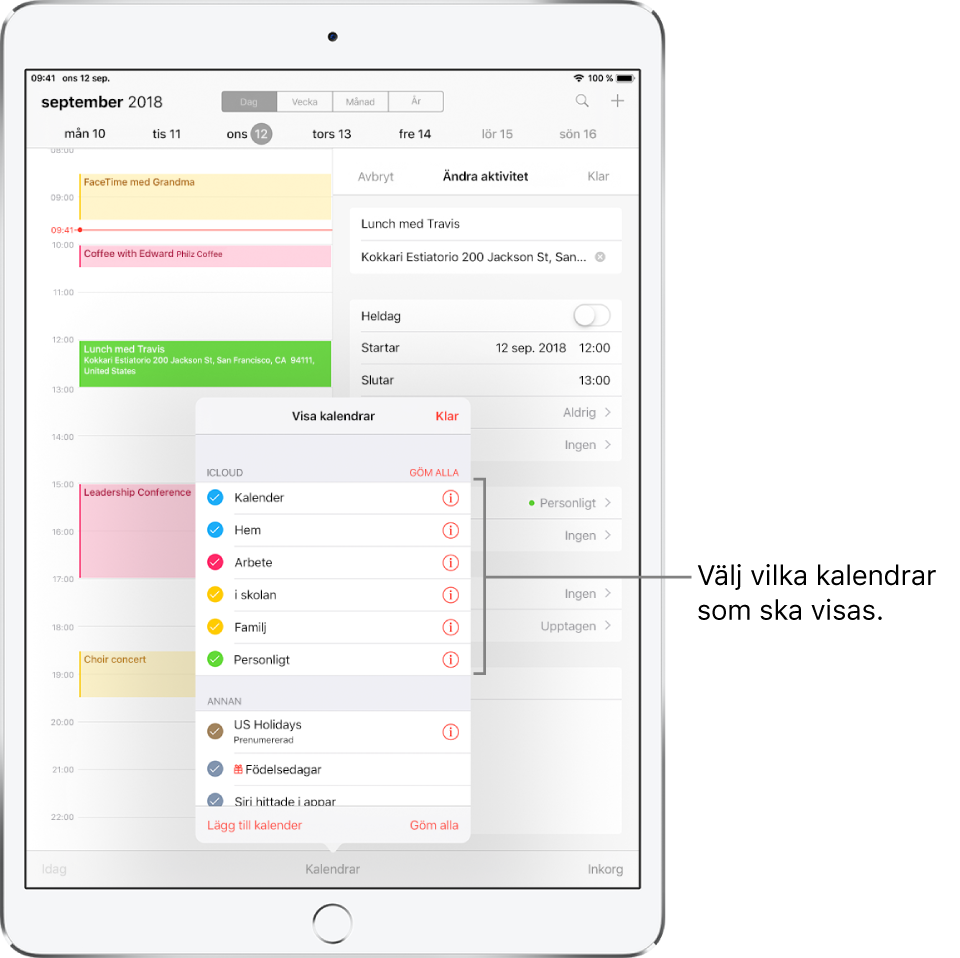
Visa flera kalendrar samtidigt
Om du vill visa flera kalendrar samtidigt trycker du på Kalendrar längst ned på skärmen. Gör sedan något av följande:
Markera de kalendrar som du vill visa.
Tryck på Helgdagar om du vill att nationella helgdagar ska visas bland dina aktiviteter.
Tryck på Födelsedagar om du vill att födelsedagar från dina kontakter ska visas bland dina aktiviteter.
Ställa in en förvald kalender
Du kan ställa in en av dina kalendrar som förvald kalender. När du lägger till en aktivitet med Siri eller andra appar läggs den till i den förvalda kalendern.
Öppna Inställningar
 > Kalender > Förvald kalender.
> Kalender > Förvald kalender.Markera den kalender som du vill använda som förvald kalender.
Ändra en kalenders färg
Tryck på Kalendrar längst ned på skärmen.
Tryck på
 bredvid kalendern och välj en färg.
bredvid kalendern och välj en färg.Tryck på Klar.
För vissa kalenderkonton, till exempel Google, ställs färgen in av servern.
Aktivera iCloud-, Google-, Exchange- eller Yahoo!-kalendrar
Öppna Inställningar
 > Lösenord och konton > Lägg till konto > Annat.
> Lösenord och konton > Lägg till konto > Annat.Tryck på Lägg till CalDAV-konto eller Lägg till prenumererad kalender.
Ange serverinformationen.
Prenumerera på en kalender
Öppna Inställningar
 > Lösenord och konton > Lägg till konto > Annat.
> Lösenord och konton > Lägg till konto > Annat. Tryck på Lägg till prenumererad kalender.
Ange webbadressen för den .ics-fil som du vill prenumerera på samt eventuell annan serverinformation som krävs.
Du kan också prenumerera på en iCalendar-kalender (.ics) genom att klicka på en kalenderlänk.
Lägga till ett CalDAV-konto
Öppna Inställningar
 > Lösenord och konton > Lägg till konto > Annat.
> Lösenord och konton > Lägg till konto > Annat.Tryck på Lägg till CalDAV-konto.
Ange serverinformationen.
Flytta en aktivitet till en annan kalender
Tryck på aktiviteten. Tryck på Kalendrar och markera den kalender som du vill flytta aktiviteten till.